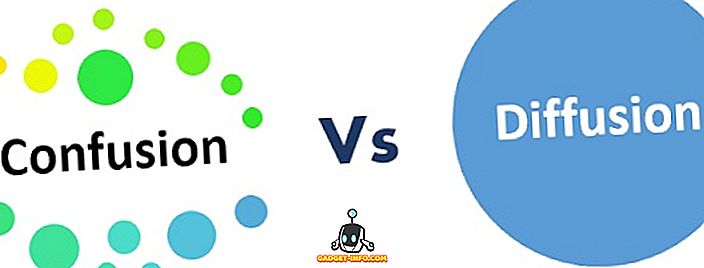Хотя существует множество почтовых сервисов, Gmail, несомненно, является самым популярным почтовым сервисом. Это гладкий, простой в использовании и приносит некоторые очень интересные функции. Однако не все хорошо, например, нет возможности пересылать несколько писем в Gmail, что позорно, потому что бывают случаи, когда вам нужно пересылать несколько писем. Делать это один за другим может быть очень сложной задачей. К счастью, в Gmail есть несколько способов пересылки нескольких писем:
Пересылка нескольких писем через расширение Chrome
Вы можете использовать расширение Chrome под названием « Multi Forward for Gmail » для пересылки нескольких писем. Вот шаги, чтобы сделать это:
1. Сначала установите расширение из Интернет-магазина Chrome. Как только вы добавите расширение, просто зайдите в Gmail и войдите в свою учетную запись.
2. Затем выберите несколько электронных писем из папки «Входящие» и нажмите значок «Переслать несколько раз», который вы найдете вместе с другими параметрами.

4. Расширение Multi Forward Chrome попросит вас подтвердить подлинность вашей учетной записи Google . Просто нажмите « Войти ».

5. Вам придется снова войти в свою учетную запись Google и нажать « Разрешить » на странице разрешений.

6. По завершении вы увидите сообщение « Аутентификация прошла успешно ».

7. Затем вы можете выбрать несколько электронных писем, которые вы хотите переслать, и щелкнуть значок Multi Forward . Затем введите адреса электронной почты получателей. Вы можете добавить несколько получателей, и это здорово. После того, как вы ввели адреса электронной почты, нажмите «Multi Forward».

8. Электронные письма будут отправлены. Просто, правда? Процесс может занять несколько секунд, поэтому не закрывайте окно .

Хотя расширение Chrome, безусловно, выполняет свою работу, оно ограничивает пересылку до 100 электронных писем в день, что является ограничением для Google. Кроме того, он не работает на учетных записях Chromebook и Google Apps .

Автоматически пересылать электронные письма через фильтры
Если вы не хотите предоставлять стороннему расширению доступ к своей учетной записи Gmail, в Gmail есть собственный способ автоматической пересылки электронной почты в Gmail с использованием фильтров. Ну, вот как это сделать:
1. Сначала войдите в свою учетную запись Gmail и перейдите в настройки Gmail . На странице настроек перейдите на вкладку «Fowarding and POP / IMAP» . Здесь нажмите « Добавить адрес для пересылки ».

2. Затем введите адрес электронной почты, на который вы хотите переслать ваши письма. Код подтверждения будет отправлен на указанный вами адрес электронной почты.

3. Вы можете просто ввести проверочный код и нажать « Подтвердить ».

4. Затем просто включите опцию «Переслать копию…» и нажмите опцию « Создание фильтра ».

5. Здесь вы можете создать фильтр для писем, которые вы хотите автоматически пересылать на указанный вами адрес электронной почты. Например, если вы хотите пересылать электронные письма с определенного адреса, вы можете ввести этот адрес электронной почты в поле «От». Вы также можете использовать определенные слова, вложения и их размер, чтобы фильтровать их и автоматически пересылать их. После этого нажмите « Создать фильтр с помощью этого поиска ».

6. На следующей странице просто включите опцию « Переслать » и выберите адрес электронной почты, на который вы хотите пересылать электронные письма. После этого нажмите « Создать фильтр ».

Это оно! Теперь вы увидите уведомление о пересылке в верхней части своего почтового ящика Gmail на 7 дней, чтобы убедиться, что вы о нем знаете.
Переслать несколько писем в Gmail с помощью этих методов
Если вы хотите пересылать только несколько электронных писем, вы можете использовать расширение Multi Forward, но если вы не хотите проходить через ручную работу, вы можете настроить пересылку и фильтры для автоматизации вещей в Gmail. В любом случае оба метода работают довольно хорошо, поэтому вы можете использовать тот, который вам нужен. Сообщите нам, если у вас возникнут какие-либо проблемы в разделе комментариев ниже.